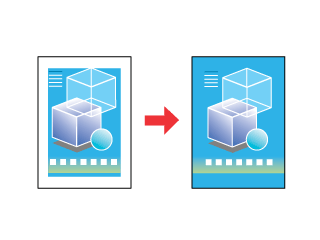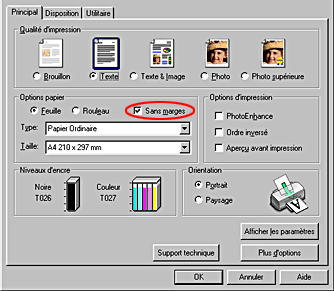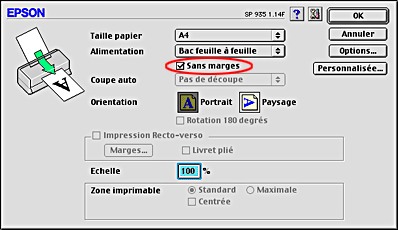Options d'impression
Impression sans marges
 Supports compatibles
Supports compatibles
 Préparation des données d'impression
Préparation des données d'impression
 Chargement du papier
Chargement du papier
 Paramètres du pilote sous Windows
Paramètres du pilote sous Windows
 Paramètres du gestionnaire d'impression sur Macintosh
Paramètres du gestionnaire d'impression sur Macintosh
Cette imprimante vous permet d'imprimer sans aucune marge. Pour imprimer sans marges, procédez comme suit.
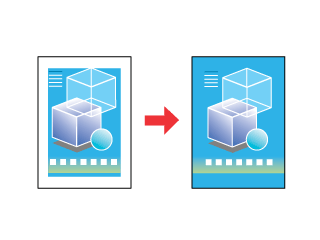
 |
Remarque :
|
 | -
Cette fonction n'est pas disponible sous Mac OS X.
|
|
 | -
Cette fonction n'est pas disponible avec tous les supports.
|
|
Supports compatibles
Vous pouvez utiliser tous les types de papier rouleau disponibles pour cette imprimante ainsi que les supports suivants :
Papier couché qualité photo :
A4, 5 x 8"
Papier mat épais :
A4, 100 x 150 mm
Papier photo :
A4, 4 x 6" (sans perforations), 100 x 150 mm, Panoramique
Papier photo glacé Premium :
A4, 100 x 150 mm, 89 x 127 mm
Papier photo semi-glacé Premium :
A4, 100 x 150 mm
 |
Remarque :
|
 | -
Une impression utilisant cette fonction prend plus de temps qu'une impression normale.
|
|
 | -
Si vous imprimez sur des supports autres que ceux énumérés ci-dessus, la qualité d'impression peut décliner dans le haut et le bas du tirage et ces zones peuvent être tachées. Avant d'imprimer des documents volumineux, imprimez une page pour vérifier la qualité.
|
|

[Haut]
Préparation des données d'impression
Étant donné que cette fonction agrandit l'image en lui donnant une taille légèrement plus grande que celle du papier, la partie de l'image qui dépasse des limites du papier ne sera pas imprimée.
Lors de la création de données d'impression dans une application, veuillez tenir compte des points suivants :
Impression sur du papier rouleau
Lorsque vous utilisez cette fonction avec du papier rouleau et que le Mode bannière est sélectionné dans la boîte de dialogue Options Papier rouleau ou que l'option Bannière est sélectionnée pour le paramètre Options Papier rouleau dans la zone de dialogue Options d'impression (Macintosh), vous devez utiliser un logiciel de retouche d'image afin que la largeur de l'image ait 4 mm de plus que celle du papier rouleau.
Si votre application dispose de paramètres de marge, veillez à leur donner une valeur nulle avant de lancer l'impression.
Impression sur des feuilles simples
Vous devez ajuster les données à la taille du papier. Si votre application dispose de paramètres de marge, veillez à leur donner une valeur nulle avant de lancer l'impression.

[Haut]
Chargement du papier
Lorsque vous avez sélectionné un support d'impression, chargez-le dans l'imprimante en vous reportant à la section suivante.

[Haut]
Paramètres du pilote sous Windows
Lorsque le support est chargé, sélectionnez l'impression sans marges dans les paramètres du pilote.
 |
Remarque :
|
 | |
Lorsque l'option Feuille est sélectionné dans la zone Options papier du menu Principal, ou lorsque l'option Rouleau est sélectionné dans la zone Options papier du menu Principal et que l'option Mode page est sélectionnée dans la boîte de dialogue Options Papier rouleau, cette fonction agrandit les images en leur donnant une taille légèrement plus grande que celle du papier ; la partie de l'image qui dépasse des bords du papier n'est pas imprimée.
|
|
 |
Ouvrez le pilote d'impression.
|
 |
Sélectionnez Feuille ou Rouleau dans la zone Options papier du menu Principal.
|
 |
Dans la zone Options papier du menu Principal, sélectionnez la Taille souhaitée pour les données d'impression originales.
|
 |
Dans la zone Options papier du menu Principal, sélectionnez le Type souhaité.
|
 |
Cochez l'option Sans marges dans la zone Options papier du menu Principal.
|
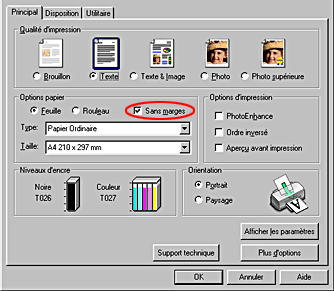
 |
Cliquez sur OK pour fermer la boîte de dialogue des paramètres du pilote.
|
Une fois les étapes ci-dessus effectuées, lancez l'impression. Faites une impression test avant d'imprimer en grande quantité.

[Haut]
Paramètres du gestionnaire d'impression sur Macintosh
Lorsque le support est chargé, sélectionnez l'impression sans marges dans les paramètres du pilote.
 |
Remarque :
|
 | |
Lorsque l'option Bac feuille à feuille est sélectionné pour le paramètre Alimentation, ou lorsque l'option Insertion manuelle est sélectionné pour le paramètre Alimentation et que l'option Feuille manuelle est sélectionnée pour le paramètre Option papier rouleau, cette fonction agrandit l'image en lui donnant une taille légèrement plus grande que celle du papier ; la partie de l'image qui dépasse des bords du papier n'est pas imprimée.
|
|
 |
Ouvrez le gestionnaire d'impression.
|
 |
Dans la zone de dialogue Disposition, sélectionnez la Taille papier souhaitée.
|
 |
Sélectionnez Bac feuille à feuille ou Insertion manuelle pour le paramètre Alimentation.
|
 |
Cochez l'option Sans marges.
|
 |
Cliquez sur OK pour enregistrer le réglage et fermer la zone de dialogue.
|
 |
Dans la zone de dialogue Imprimer, sélectionnez le Support souhaité.
|
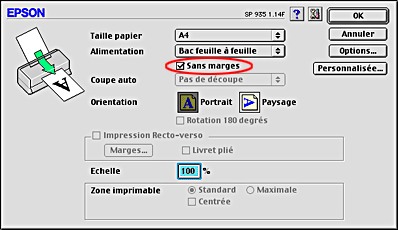
 |
Cliquez sur Imprimer pour lancer l'impression. Faites une impression test avant d'imprimer en grande quantité.
|

[Haut]
 Supports compatibles
Supports compatibles Préparation des données d'impression
Préparation des données d'impression Chargement du papier
Chargement du papier Paramètres du pilote sous Windows
Paramètres du pilote sous Windows Paramètres du gestionnaire d'impression sur Macintosh
Paramètres du gestionnaire d'impression sur MacintoshSupports compatibles
Préparation des données d'impression
Chargement du papier
Paramètres du pilote sous Windows
Paramètres du gestionnaire d'impression sur Macintosh